「エイリアス」とは
Mac のエイリアスとは、ファイル、フォルダ、あるいは アプリケーションなど日頃よく使うものの分身(ショーカット)を好きな場所に置いておき、それをすぐに開いたり、起動させたりする機能のことを指す。普通に Mac のエイリアスと呼ぶ場合は、この分身のアイコンのことを言う。特に、深い階層や、分かりにくい階層に置かれたオリジナルのエイリアスを作成し、分かりやすい所(デスクトップなど)に置いておくと Mac の操作性が格段にアップする。
他のシステムで似た機能としては、Windows のショーカット、UNIXのシンボリックリンクなどがある。また、メールサーバーにもエイリアスという機能があり、ひとつのメールアカウントに対して、複数の別名アドレス(エイリアス)を作り、それらに宛てたメールをすべて同じアカウントを受け取ることができる。Outlookのサービスでもこのエイリアスを利用できる。
Mac のエイリアスの作り方
(1) 対象を右クリック(または、[ option ]+ 左クリック。以下省略)して、表示されるコンテキストメニューから、[エイリアスを作成]を選ぶ。
すると、同じ階層に同じアイコン、「オリジナルの名称 」+ 「のエイリアス」の名称で作成される。
(2) 対象を[ option ]と[ command ]を同時押ししながらドラッグする。
同じ階層にドラッグした場合は、(1)と同様に作成されるが、別な階層、例えばフォルダ内からデスクトップへドラッグした場合、ドラッグ先に同じ名称、かつ同じ拡張子のものがなければ、オリジナルと同じアイコン、同じ名称で作成される。
(3) 対象を選択しておき、[ command ]+[ L ]の同時押しで、(1)と同様のエイリアスが作成される。ただし、macOS High Sierra 10.13 まで(詳細は最下段に)。
Mac のエイリアスの特徴
● オリジナルとの違いはアイコンの左下に右上を指す矢印が付く。同じ名前で作成されたエイリアスはこれで区別がつく。● エイリアスを好きな場所(別の階層)に移動してもオリジナルを参照するリンクは維持される。
● エイリアスの名称を変更してもオリジナルを参照するリンクは維持される。
● エイリアスを削除しても、オリジナルに影響はない(削除されない)。
● エイリアスの複製も可能。
● オリジナルをFinderに表示。
(2) またはエイリアスを選択しておき、[ command ]+[ R ]の同時押し。ただし、macOS High Sierra 10.13 まで。macOS Mojave 10.14 からは、[ control ]+[ option ]+[ command ]+[ A ]。(詳細は最下段に)
● エイリアスを右クリックからのコンテキストメニューから[情報を見る]、または、エイリアスを選択しておき、アップルメニューの[ファイル]→[情報を見る]で、エイリアスの場所(階層)、オリジナルの階層を確認できる。
次の画像は、左がコンテキストメニュー、右が[情報]のウィンドウ。
macOS のバージョンとキーボードショートカット
macOS High Sierra 10.13 までは使えていた[ command ]+[ L ]と[ command ]+[ R ]のキーボードショートカットが、macOS Mojave 10.14、macOS Catalina 10.15では、利用できなくなった(エラー音が鳴る)。macOS Mojave 10.14、macOS Catalina 10.15では、[ command ]+[ R ]のかわりに [ control ]+[ option ]+[ command ]+[ A ]が使えるようになったが、 [ A ]以外のキーが横一列に並ぶ英語キーボードならまだしも、日本語キーボードでは、とても使いづらいし、そもそも同時に4つもキーを押すのは、Mac起動時の特別な場合を除いて実用的ではない。
なお、Appleのサポート『Mac のキーボードショートカット(公開日:2019-10-18)」には、[ command ]+[ L ]、[ command ]+[ R ]が以前の使い方のまま今も載っている。
Appleのサポート:https://support.apple.com/ja-jp/HT201236







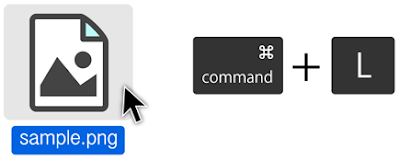

















0 件のコメント:
コメントを投稿